Article en visualisation
Utilisez votre Hub BT Business comme un point d'accès Wifi
Beaucoup de gens préfèrent utiliser leur Hub Business 3 de BT (British Telecom) pour le Wifi afin d’éviter de reconnecter tous les périphériques a un nouveau point d’accès. Avant que vous ne puissiez utiliser votre Hub Business avec Shareband il y a quelques étapes à suivre.
Le Hub Business 3 de BT ressemble à ceci :
Etape 1
Connectez votre PC au Hub Business
Etape 2
Utilisez un navigateur internet ( comme internet Explorer) afin de vous connecter a votre routeur.
Si vous n’avez rien changé vous pouvez le faire à l’adresse suivante http://192.168.1.254
Etape 3
Dans le menu tout en haut , cliquez sur « Settings » puis cliquez sur "Advanced Settings"
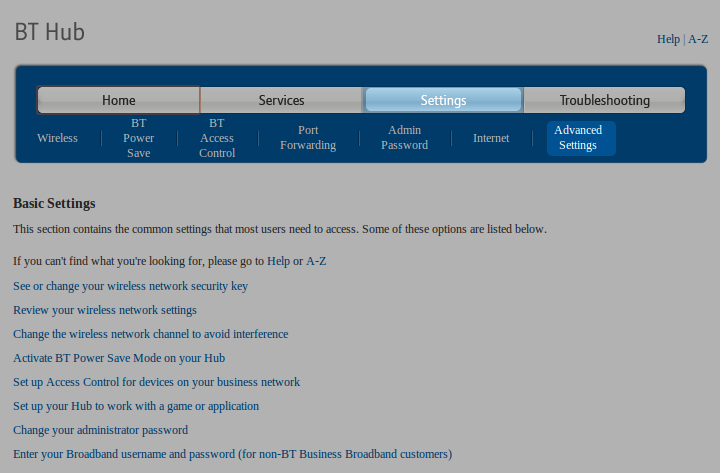
Etape 4
Puis cliquez sur « Business Network » puis « IP addresses »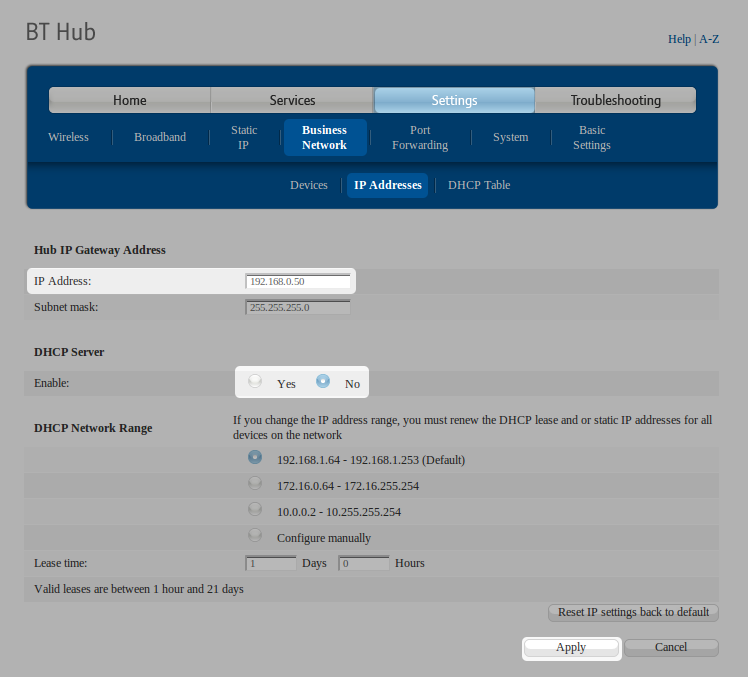
Etape 5
Décochez « DHCP Server Enabled »
Etape 6
Parceque Shareband utilise normalement la plage adresse IP 192.168.3.1 vous aurez besoin de changer l’adresse IP de votre Hub Business afin d’éviter de perdre le contact.
Dans le champ supérieur changez l’adresse IP en 192.168.3.50
Si vous n’êtes pas certain de l’adresse Ip que vous utilisez , ouvrez un Ticket technique.
Etape 7
Appuyez sur « Save » au bas de la page
Vous êtes prêt pour vous connecter à votre point d’accès Shareband
En utilisant un cable réseau , connectez une extrémité sur le Hub Business et l’autre sur un des modems Shareband ou si vous utilisez un Switch dans celui-ci.
Ne Branchez pas votre Hub Business sur votre ligne téléphonique
Si vous avez des questions , ouvrez un ticket

